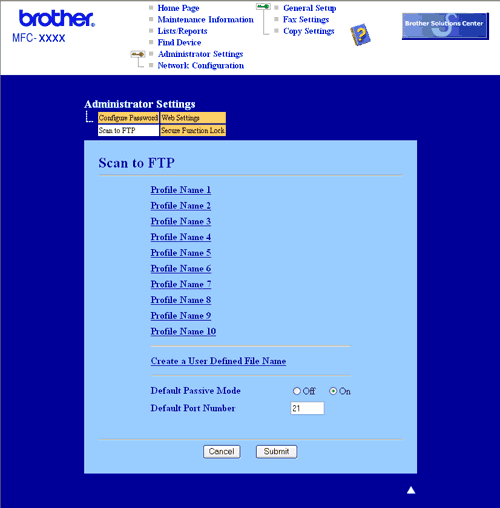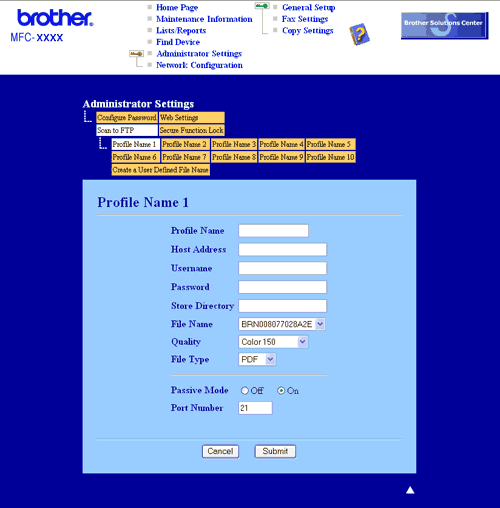Når du vælger Scan til FTP (Scan to FTP), kan du scanne et sort-hvidt eller farve dokument direkte til en FTP-server på dit lokale netværk eller internettet.
De oplysninger, der er nødvendige for at anvende Scan to FTP, kan indtastes manuelt på kontrolpanelet eller vha. Web Based Management til prækonfigurering og lagring af oplysningerne i en FTP-profil.
Se
Scan til FTP, manuel metode for at få oplysninger om manuel indtastning af detaljer om Scan til FTP. Hvis du vil bruge Web Based Management, skal du indtaste
http://xxx.xxx.xxx.xxx (hvor xxx.xxx.xxx.xxx er din maskines IP-adresse) i din browser, hvorefter du kan konfigurere eller ændre indstillingerne i
Administrator Settings. Du kan konfigurere op til ti FTP-serverprofiler.
| 1 | Indtast det navn, du vil bruge for FTP-serverprofilen. Dette navn vises på maskinens LCD og kan bestå af op til 15 tegn. |
| 2 | Værtsadressen er FTP-serverens domænenavn. Indtast værtsadressen (f.eks. ftp.example.com) (op til 60 tegn) eller IP-adressen (f.eks. 192.23.56.189). |
| 3 | Indtast det brugernavn, der er registreret med FTP-serveren for maskinen (op til 32 tegn). |
| 4 | Indtast adgangskoden for at få adgang til FTP-serveren (op til 32 tegn). |
| 5 | Indtast den destinationsmappe, hvor dokumentet lagres på FTP-serveren (f.eks. /brother/abc/) (op til 60 tegn). |
| 6 | Vælg det filnavn, du vil bruge for det scannede dokument. Du kan vælge syv eksisterende og to brugerdefinerede filnavne. Det filnavn, der skal bruges til dokumentet, er det filnavn, du valgte, plus de sidste 6 cifre i flatbed/ADF-scannerens tæller samt filtypenavnet (f.eks. Estimate098765.pdf). Du kan også manuelt indtaste et filnavn på op til 15 tegn. |
| 7 | Vælg scanningskvalitet i rullelisten. Man kan vælge Farve 150, Farve 300, Farve 600, Grå 300, Grå 200, Grå 100, S&H 200 eller S&H 200x100. |
| 8 | Vælg filtypen for dokumentet i rullelisten. Du kan vælge PDF eller JPEG for farve- eller gråtonedokumenter og PDF eller TIFF for sort-hvide dokumenter. |
| 9 | Du kan indstille passiv tilstand til Fra eller Til afhængigt af konfigurationen af din FTP-server og netværks-firewall. Som standard er denne indstilling Til. Du kan også ændre det portnummer, der bruges til at få adgang til FTP-serveren. Som standard er denne indstilling 21. I de fleste tilfælde kan disse to standardindstillinger bevares. |
Oprettelse af et brugerdefineret filnavn
Ud over de syv eksisterende filnavne kan du lagre to brugerdefinerede filnavne, som kan bruges til oprettelse af en FTP-serverprofil.
| 1 | Vælg Create a User Defined File Name i FTP-skærmbilledet i Web Based Management. |
| 2 | Indtast et filnavn i et af de to brugerdefinerede felter, og klik på Submit. Der kan maksimalt indtastes 15 tegn i hvert af felterne til brugerdefineret navn. |
Scan til FTP vha. FTP-serverprofiler
| 1 | Læg dokumentet med forsiden opad i ADF'en eller med forsiden nedad på scannerglaspladen. |
| 2 | Tryk på  ( Scan). |
| 3 | Tryk på  eller  for at vælge Scan til FTP. Tryk på OK. |
| 4 | Tryk på  eller  for at vælge en af de viste FTP-serverprofiler. Tryk på OK. | • | Hvis Scan til FTP-profilen er komplet, føres du automatisk til trin 10. | | • | Hvis Scan til FTP-profilen ikke er fuldstændig, f.eks. hvis loginkontonavnet og adgangskoden mangler, eller hvis der ikke er valgt kvalitet eller filtype, bliver du bedt om at indtaste de manglende oplysninger i de næsten trin. |
|
| 5 | Vælg en af nedenstående indstillinger: | • | Tryk på  eller  for at vælge Farve 150 dpi, Farve 300 dpi, Farve 600 dpi, Grå 300 dpi, Grå 200 dpi eller Grå 100 dpi. Tryk på OK, og gå til trin 6. | | • | Tryk på  eller  for at vælge S&H 200 dpi eller S&H 200x100 dpi. Tryk på OK, og gå til trin 7. |
|
| 6 | Tryk på  eller  for at vælge PDF eller JPEG. Tryk på OK, og gå til trin 8. |
| 7 | Tryk på  eller  for at vælge PDF eller TIFF. Tryk på OK. |
| 8 | Brug opkaldstastaturet til at indtaste brugernavnet. Tryk på OK. |
| 9 | Brug opkaldstastaturet til at indtaste adgangskoden. Tryk på OK. |
| 10 | Gør et af følgende: | • | Hvis du vil starte scanningen, skal du trykke på Start og gå til trin 13. | | • | Hvis du vil ændre filnavnet, skal du gå til trin 11. |
|
| 11 | Tryk på  eller  for at vælge et filnavn, som du vil bruge, og tryk på OK. Tryk på Start, og gå til trin 13.  Bemærk! | | Hvis du vil ændre filnavnet manuelt, skal du gå til trin 12 |
|
| 12 | Tryk på  eller  for at vælge <Manuel>. Tryk på OK. Indtast det filnavn, du vil bruge (op til 15 tegn), og tryk på OK. Tryk på Start. |
| 13 | LCD'et viser Forbind. Når forbindelsen til FTP-serveren er etableret, starter maskinen scanningen. |